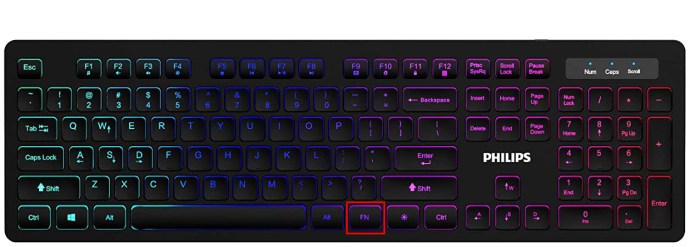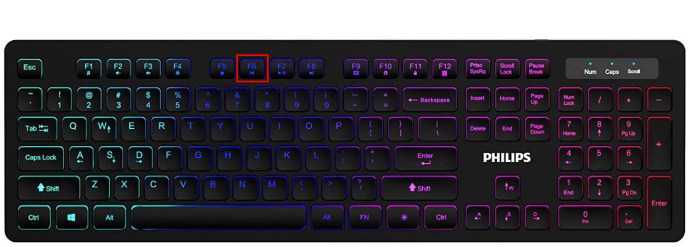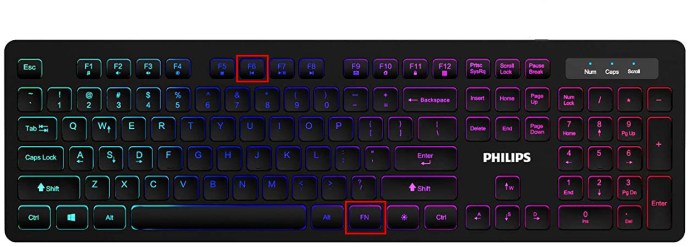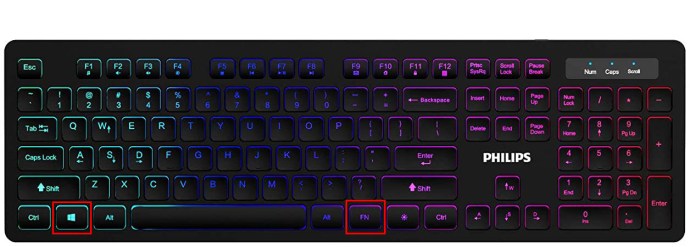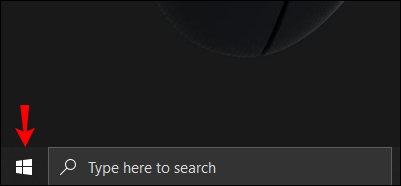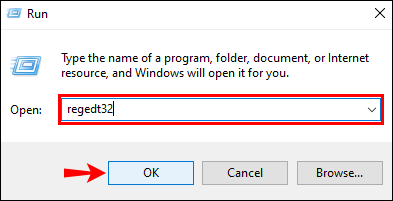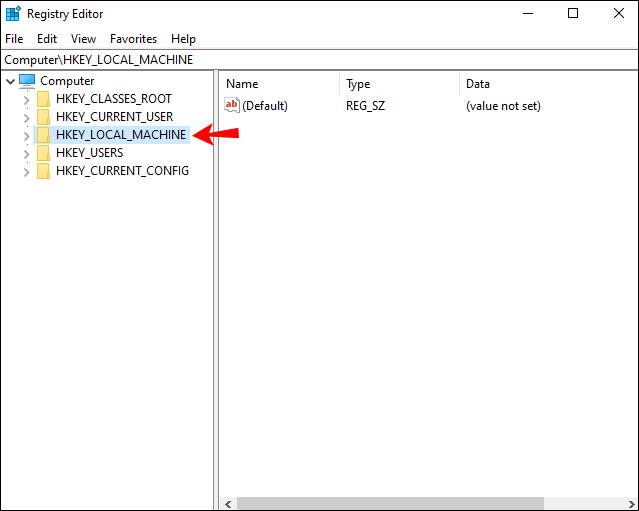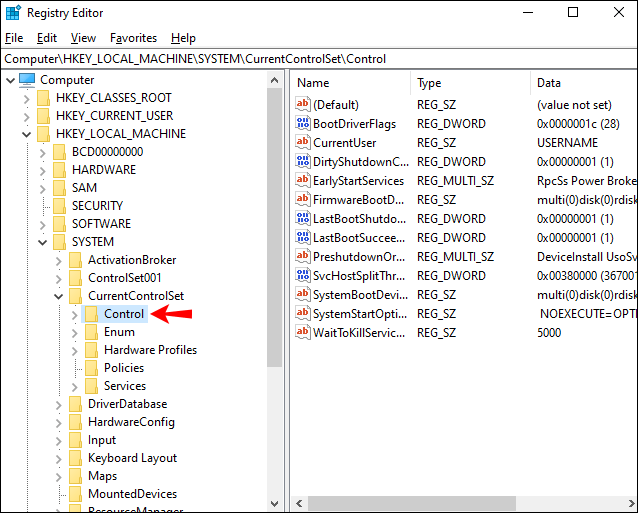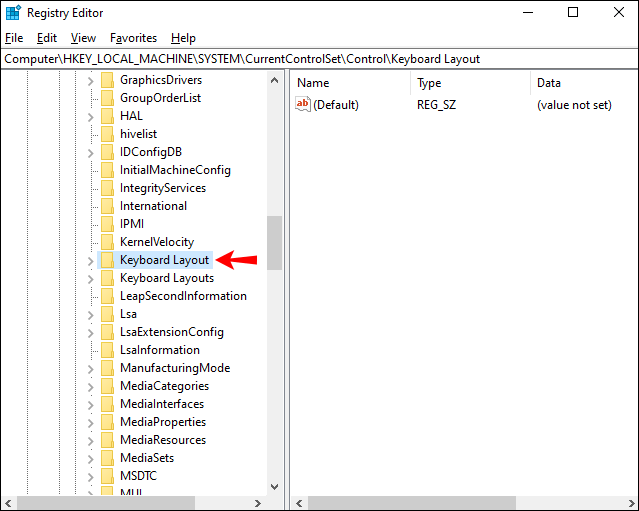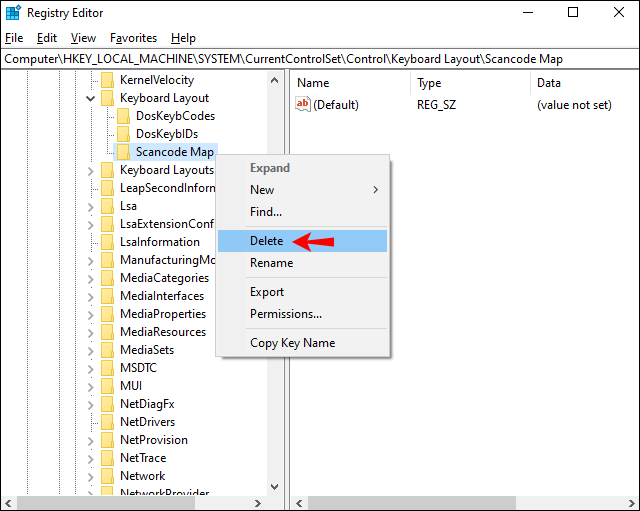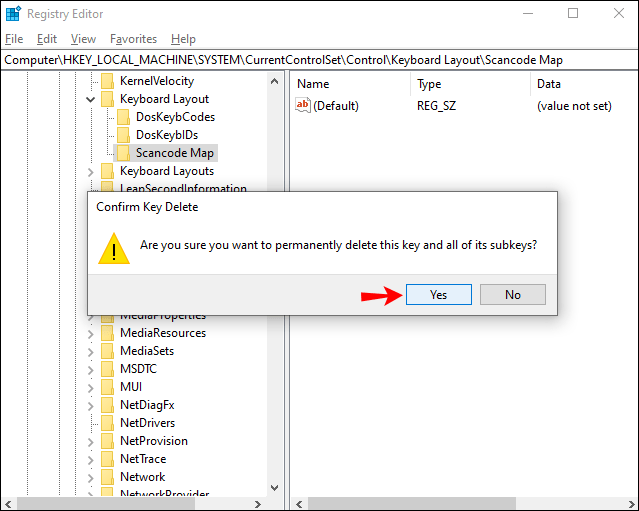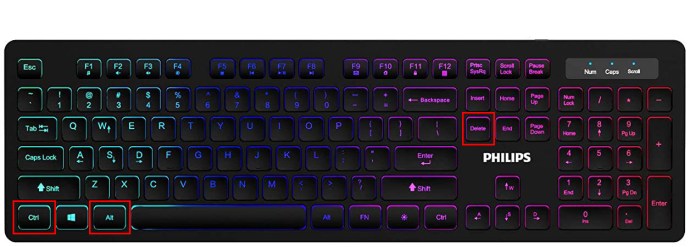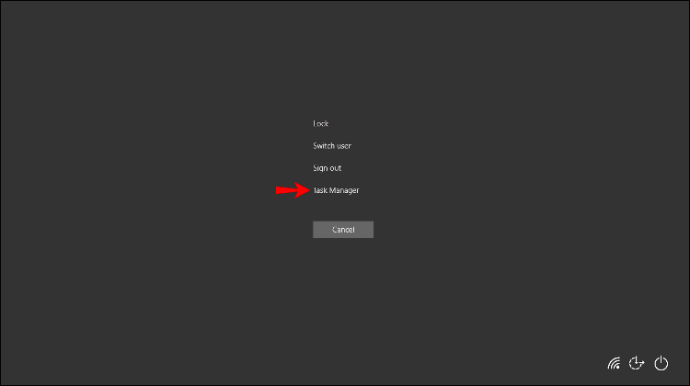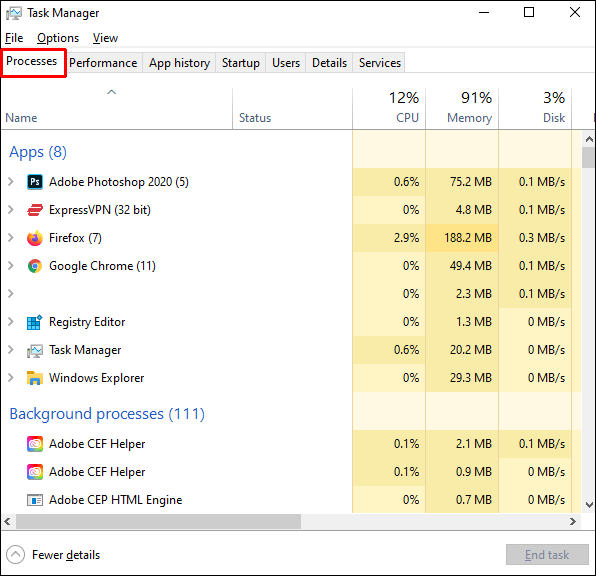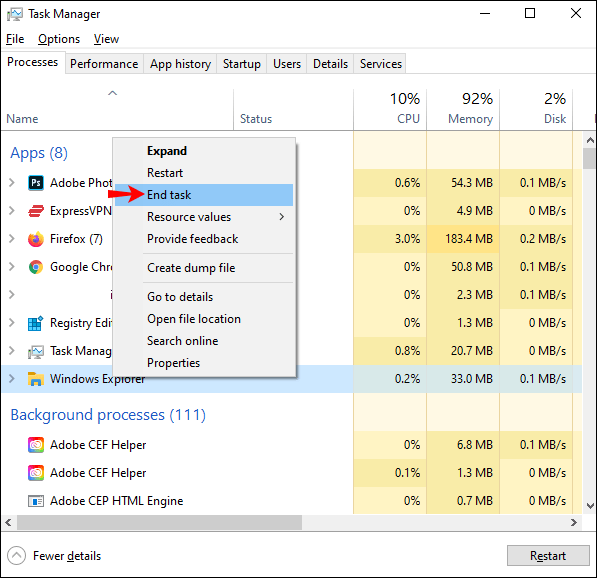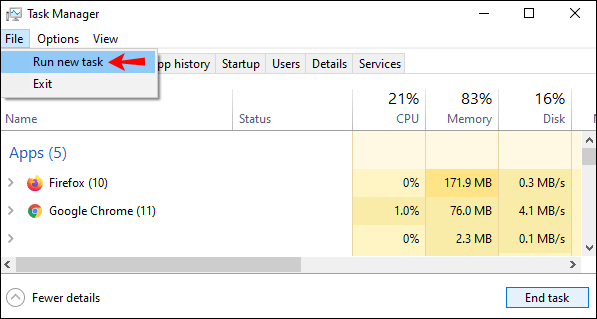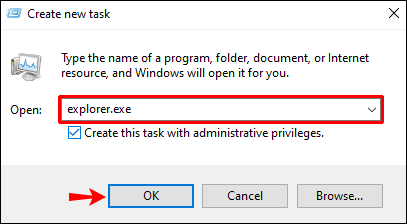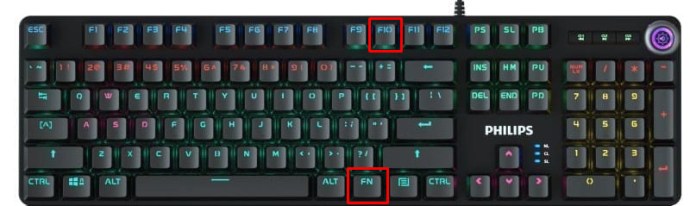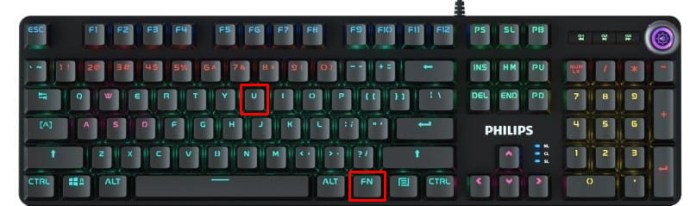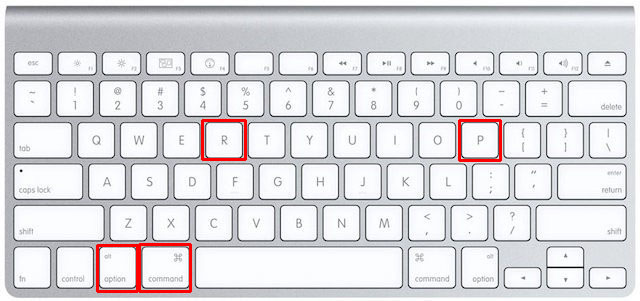Tombol Windows adalah tombol paling serbaguna pada keyboard. Saat digunakan dengan tombol lain, ini akan memanggil pintasan yang membuat pekerjaan selesai dengan cepat dan mudah.

Sementara keserbagunaannya membuatnya berharga, itu juga mendatangkan malapetaka ketika kuncinya tidak berfungsi. Sayangnya, ada beberapa alasan kunci Windows akan berhenti bekerja. Panduan ini akan memandu Anda melalui beberapa metode untuk mengembalikannya ke kapasitas kerjanya.
Kunci Windows Tidak Bekerja di Game
Gamer sering menggunakan tombol khusus saat bermain game di komputer. Tentu saja, beberapa game tidak memerlukan penggunaan kunci Windows, dalam hal ini, apakah itu berfungsi atau tidak, tidak relevan.
Namun, jika gim Anda menggunakan tombol Windows dan tidak berfungsi, ini dapat menyebabkan frustrasi dan menghambat kemampuan Anda untuk memainkan gim dengan baik. Berikut adalah beberapa cara untuk memperbaiki kunci Windows yang tidak aktif:
Metode Satu: Nonaktifkan Mode Permainan
Windows memiliki fitur unik yang disebut “Gaming Mode” yang memungkinkan pemain untuk menonaktifkan tombol tertentu pada keyboard yang tidak ingin mereka tekan saat bermain game. Salah satu tombol yang dinonaktifkan saat dalam Mode Gaming adalah tombol Windows.
Mengaktifkan dan menonaktifkan mode ini sering terjadi saat Anda membersihkan keyboard. Jadi, inilah cara agar kunci Windows Anda berfungsi kembali:
- Temukan tombol "Fn" di keyboard Anda.
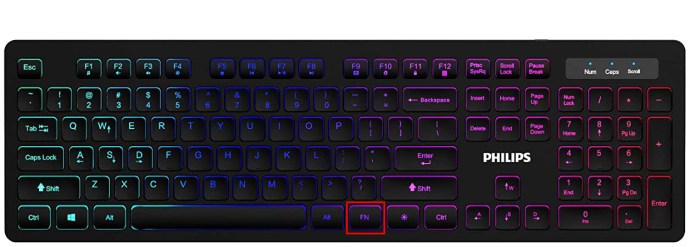
- Temukan tombol "F6" di keyboard Anda.
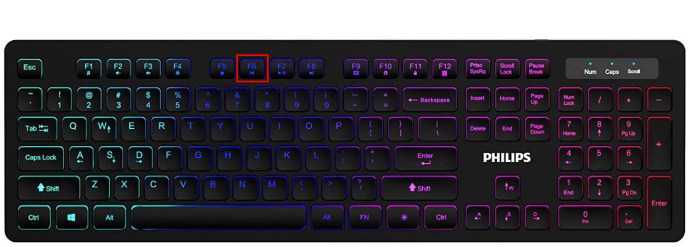
- Sekarang dengan lembut tekan kedua tombol ini secara bersamaan. Melakukan ini akan mengaktifkan atau menonaktifkan kunci Windows.
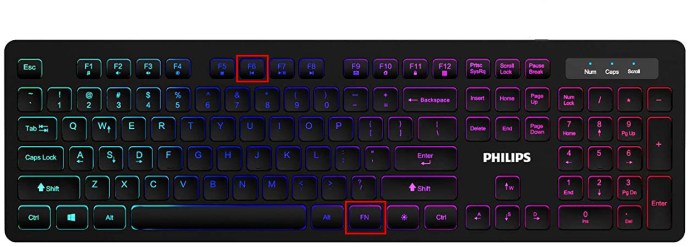
Jika ini tidak berhasil untuk keyboard khusus Anda, Anda dapat mencoba yang berikut ini:
- Temukan tombol "Fn" dan tombol "Windows".
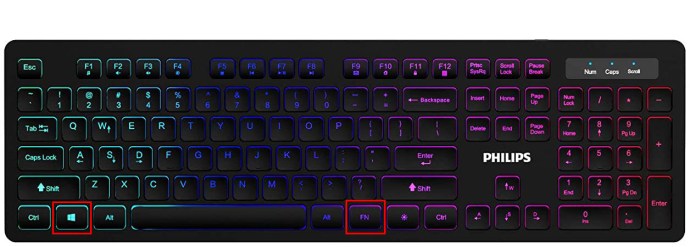
- Sekarang tekan kedua tombol ini secara bersamaan. Melakukan ini sekarang harus mengaktifkan tombol Windows Anda.
Metode Dua: Menekan Win Lock
Sebagian besar keyboard gaming akan menampilkan Win Lock Key. Tombol ini mengaktifkan atau menonaktifkan tombol Windows. Mencoba metode ini cepat dan mudah dan hanya membutuhkan satu langkah:
- Temukan tombol "Win Lock" dan tekan. Itu dia!
Kunci Windows Anda, jika dinonaktifkan, sekarang seharusnya berfungsi.
Metode Tiga: Ubah Pengaturan Registri Anda
Jika mengaktifkan tombol Windows Anda dengan tombol kombinasi tidak berfungsi, Anda mungkin perlu mengubah Pengaturan Registri. Registry memungkinkan tetapi juga membatasi banyak elemen, termasuk menu dan tombol keyboard. Untuk mengaktifkan kunci Windows Anda menggunakan metode ini, Anda harus:
- Arahkan ke ikon "Mulai" Anda dan klik di atasnya.
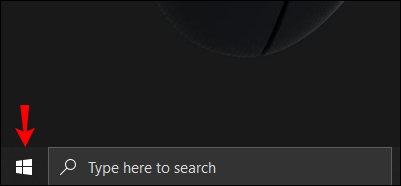
- Kemudian ketik "Jalankan". Ketika opsi muncul di menu, klik "Jalankan."

- Sebuah kotak pop-up akan terbuka dengan ruang bagi Anda untuk mengetik. Di ruang itu, masukkan 'regedt32', lalu klik "Ok." Jika pesan EULA muncul meminta konfirmasi, pilih "Ya."
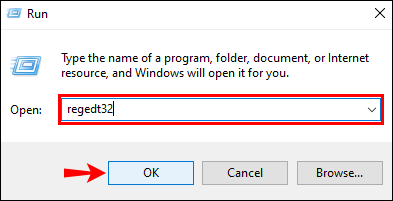
- Menu Windows kemudian akan terbuka. Cari “HKEY_LOCAL_ MACHINE” di “Local Machine” dan klik.
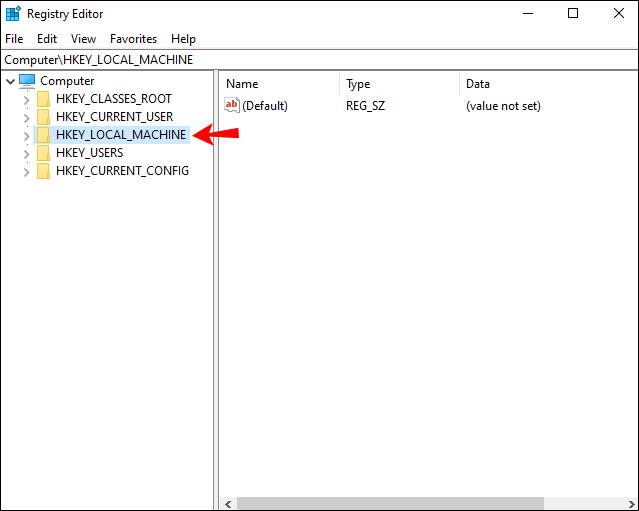
- Gulir untuk menemukan folder "System\CurrentControlSet\Control" dan klik dua kali di atasnya.
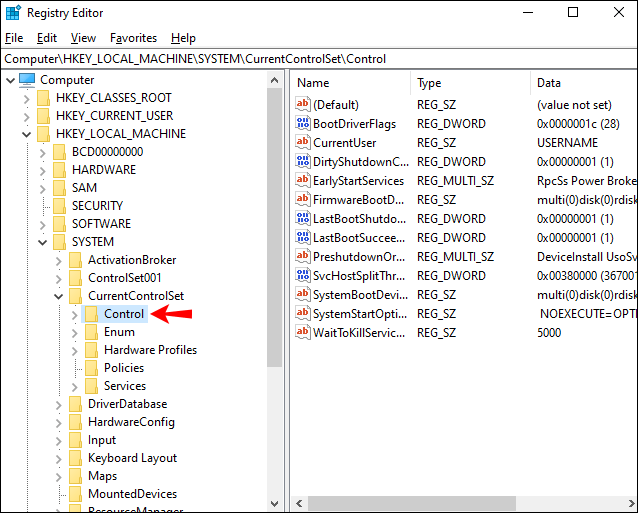
- Selanjutnya, klik folder “Keyboard Layout”.
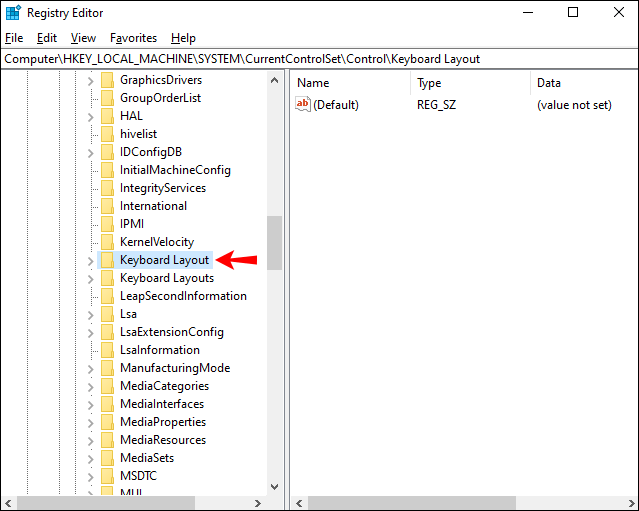
- Temukan entri registri "Scancode Map" dan klik kanan padanya. Dari menu tarik-turun yang muncul, pilih "Hapus."
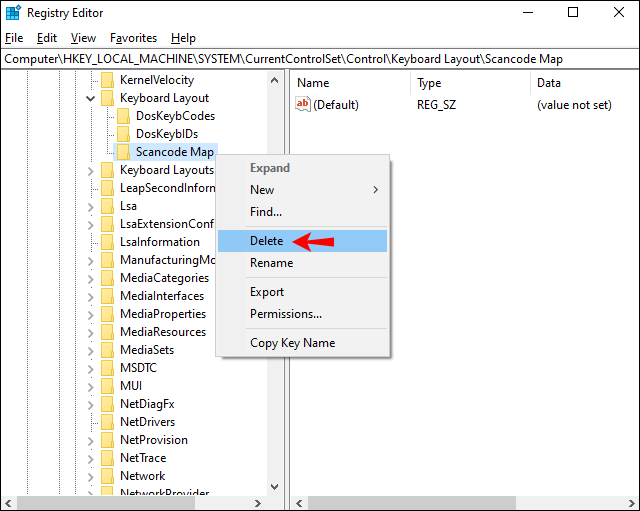
- Kemudian akan muncul pesan peringatan atau konfirmasi. Pilih "Ya," dan kotak peringatan akan ditutup.
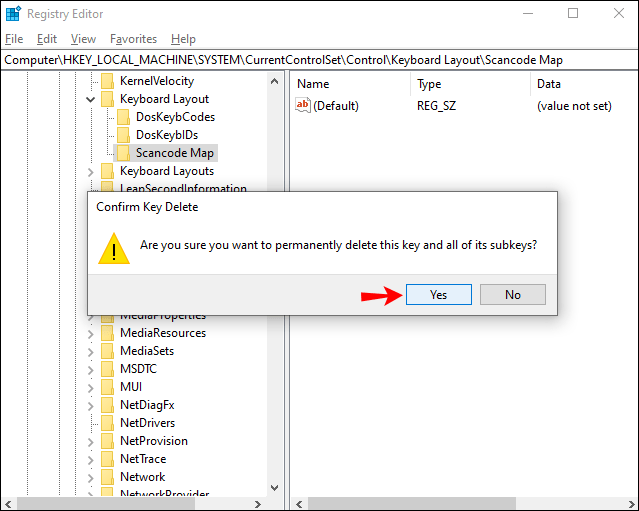
- Sekarang, tutup Registry Editor dan restart komputer Anda.
Proses ini sekarang harus mengaktifkan kunci Windows. Jika tidak membantu, Anda selalu dapat mencoba metode berikut.
Metode Empat: Mulai Ulang Windows atau File Explorer
Explorer mengontrol antarmuka pengguna Windows Anda, jadi memulai ulang akan membantu menghapus kesalahan atau gangguan apa pun yang mencegahnya memulai dengan benar. Berikut adalah langkah-langkah yang harus diikuti untuk menggunakan metode ini:
- Tekan tombol "Ctrl" + "Alt" + "Hapus" secara bersamaan.
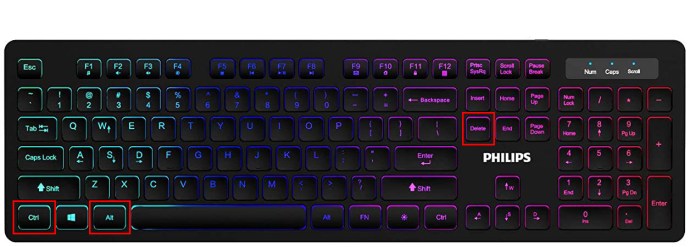
- Sebuah jendela akan terbuka dengan beberapa opsi. Dari menu ini, pilih "Pengelola Tugas."
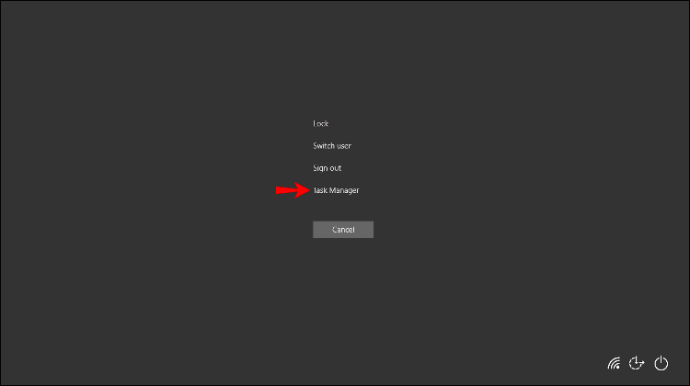
- Ketika jendela "Task Manager" terbuka, navigasikan ke tab "Processes" dan klik di atasnya.
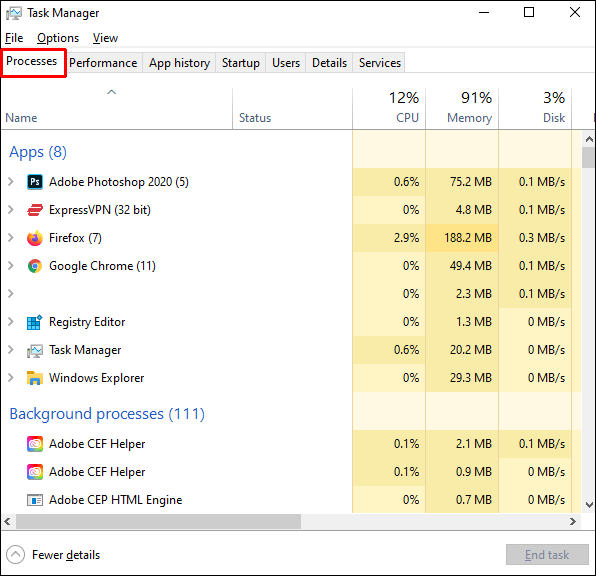
- Saat tab ini terbuka, gulir ke bawah hingga Anda menemukan opsi "Windows Explorer". Klik kanan pada opsi ini. Dari menu tarik-turun yang muncul, pilih "Akhiri Tugas."
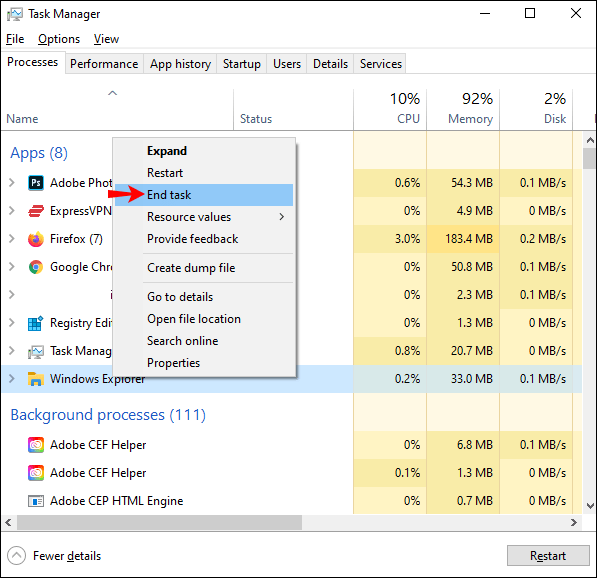
- Selanjutnya, navigasikan ke bagian atas jendela dan klik "File." Dari opsi yang muncul, pilih "Jalankan Tugas Baru."
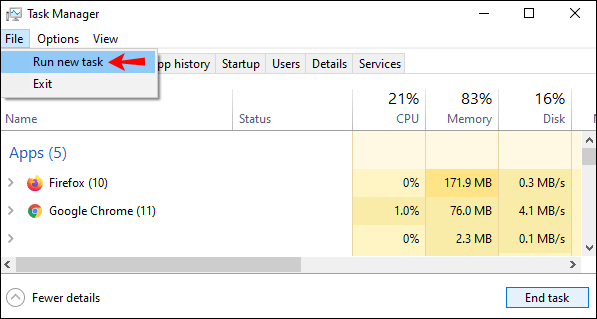
- Jendela "Buat Tugas Baru" akan terbuka. Di bilah, ketik 'explorer.exe' lalu tekan "Enter."
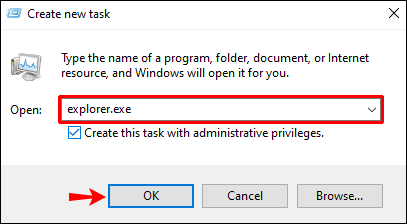
Kunci Windows Tidak Berfungsi – Razer
Tidak semua keyboard menggunakan tombol yang sama untuk mengaktifkan atau menonaktifkan tombol Windows. Keyboard Razer menawarkan fungsionalitas ganda dan ideal untuk bermain game dan mengetik.
Langkah-langkah berikut akan menunjukkan kepada Anda cara mengaktifkan tombol Windows pada keyboard Razer Anda:
Keyboard Ukuran Penuh dan Tanpa Kunci:
- Temukan tombol "Fn" dan "F10".
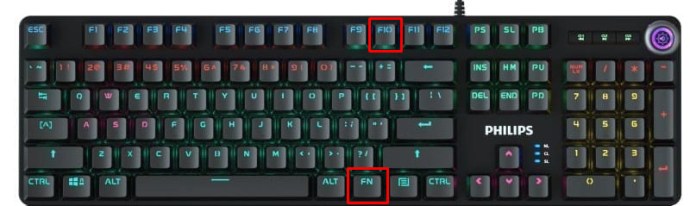
- Tekan tombol-tombol ini secara bersamaan.
- Kunci Windows Anda sekarang akan berfungsi kembali.
Keyboard Mini atau 60% dan 65% Lebih Kecil:
- Temukan tombol "Fn" dan huruf "U".
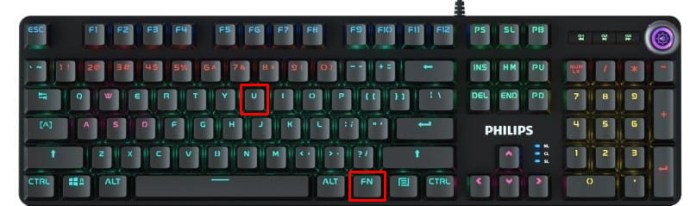
- Tekan tombol ini secara bersamaan untuk mengaktifkan kembali fungsi tombol Windows Anda.
Kunci Windows Tidak Bekerja – RK61
Keyboard Royal Kludge 61 atau RK61 lebih kecil dari kebanyakan keyboard lain yang tersedia, meskipun masih dalam kategori keyboard 60%. Untuk alasan ini, Anda perlu menggunakan kombinasi tombol Fn untuk melakukan tugas yang sebagian besar keyboard lain memiliki tombol khusus.
Untuk mengaktifkan kunci Windows, Anda perlu melakukan hal berikut:
- Temukan tombol "Fn" dan tombol "Kunci".
- Tekan tombol-tombol ini secara bersamaan untuk mengaktifkan tombol Windows untuk mulai bekerja kembali.
- Jika Anda ingin menonaktifkan tombol Windows, Anda dapat menekan kedua tombol ini secara bersamaan lagi.
Kunci Windows Tidak Berfungsi – Varmilo
Keyboard mekanik nirkabel Varmilo diproduksi di Norwegia dan, sebagai hasilnya, menggunakan serangkaian tombol kombinasi yang sedikit berbeda untuk mengaktifkan dan menonaktifkan fungsi keyboard. Dapat dimengerti bahwa mengetahui cara mengaktifkan kunci Windows bukanlah pengetahuan umum. Namun demikian, inilah cara Anda membuat kunci Windows berfungsi sebagaimana mestinya pada keyboard Varmilo:
- Lihatlah keyboard Varmilo Anda dan temukan tombol "Fn" dan "Windows".
- Tekan kedua tombol ini secara bersamaan.
- Tindakan ini harus mengaktifkan tombol Windows untuk menyalakannya.
- Mengulangi tindakan ini akan mematikan kunci Windows lagi.
Kunci Windows Tidak Berfungsi – SteelSeries
SteelSeries adalah merek komputasi kontemporer yang mengkhususkan diri terutama dalam teknologi game. Keyboard SteelSeries sangat populer di kalangan gamer, sehingga dapat dimengerti mengapa ia hadir dengan fungsi yang didedikasikan untuk menempatkan keyboard dalam Mode Gaming. Untuk mengeluarkan keyboard SteelSeries Anda dari mode ini dan membuat tombol Windows berfungsi, Anda harus menyelesaikan langkah-langkah ini:
- Temukan kunci "SteelSeries" khusus.
- Setelah Anda menemukan kunci ini, cari kunci "Windows".
- Tahan tombol "SteelSeries".
- Sambil menahan tombol ini, ketuk tombol "Windows".
- Menyelesaikan proses ini akan mengaktifkan kunci Windows.
- Mengulangi langkah-langkah ini akan menonaktifkan kunci Windows.
Kunci Windows Tidak Berfungsi – Mac
Apple Mac menjalankan sistem operasi yang sama sekali berbeda dan tidak menggunakan Windows melainkan menggunakan macOS. Karena komputer ini tidak menggunakan Windows, tidak diperlukan kunci Windows. Mac yang setara dengan kunci Windows adalah tombol Command.
Tombol Command di komputer Mac tidak dapat diaktifkan atau dinonaktifkan; namun, terkadang, kunci dipetakan ulang dan perlu diatur ulang agar berfungsi dengan benar. Ini adalah langkah-langkah yang harus diikuti:
- Matikan Mac Anda.
- Segera setelah komputer restart, tekan tombol “Option”, “Command”, “P”, dan “R” secara bersamaan.
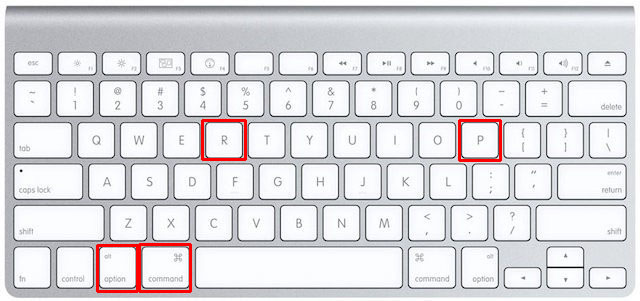
- Tahan tombol ini selama kurang lebih 20 detik sebelum melepaskannya.
- Jika Anda memiliki Mac yang memutar suara startup, lepaskan tombol setelah suara startup kedua mulai diputar.
- Tahan tombol di Mac dengan Chip Keamanan Apple T2 hingga logo Apple muncul dan menghilang dua kali.
- Menekan tombol-tombol ini akan membuat Mac tampak seperti sedang dimulai ulang.
- Setelah aktif dan berjalan kembali, tombol Command akan kembali berfungsi.
Saat Mac dimulai ulang, Anda mungkin memperhatikan bahwa elemen lain seperti zona waktu, resolusi layar, dan volume suara perlu diatur ulang. Ini semua dapat beristirahat di bawah "System Preferences."
Kunci Windows Tidak Berfungsi – Alienware
Dell memproduksi komputer game Alienware, yang berarti mereka menggunakan sistem operasi Windows. Komputer ini juga menawarkan opsi untuk mengaktifkan atau menonaktifkan kunci Windows. Jika Anda menemukan bahwa kunci Windows di komputer Alienware Anda tidak berfungsi, coba langkah-langkah berikut:
- Lihatlah keyboard Anda dan temukan tombol 'Fn'.
- Selanjutnya, Anda akan ingin menemukan tombol "F6".
- Setelah Anda melihat kedua tombol, tekan secara bersamaan selama satu atau dua detik.
- Dalam melakukan latihan sederhana ini, Anda akan mengaktifkan kunci Windows, memulihkan fungsinya.
Diaktifkan dan Fungsional
Banyaknya jumlah keyboard dan metode uniknya untuk mengaktifkan dan menonaktifkan tombol Windows dapat menjadi tantangan. Namun, mengaktifkan tombol Windows di keyboard Anda relatif mudah setelah Anda tahu caranya. Ikuti langkah-langkah mudah ini, dan Anda mungkin akan membuat teknisi komputer lokal Anda kehilangan pekerjaan.
Satu-satunya hal yang perlu Anda perhatikan adalah permainan apa yang akan dimainkan selanjutnya!
Apakah Anda menemukan kunci Windows Anda dinonaktifkan? Apakah Anda menggunakan metode yang serupa dengan yang diuraikan dalam panduan ini untuk mengaktifkannya? Beri tahu kami di bagian komentar di bawah.